标签:web oca 服务器 tables 自己的 服务 一个 控制 mct
10.0.0.[227-229]一、环境准备:
227 yum install git -y
iptables -F
useradd git
passwd git
su git
mkdir hehe
cd hehe
mkdir app.git
cd app.git
git --bare init
ls -a 检查是否初始化成功
228 yum install git -y
mkdir test
cd test
git clone git@227:/home/git/hehe/app.git 拉227上的app项目
cd app
ls 检查仓库内文件是否拉下来了
vim file1
git add .
git status
git commit -m "1" 提到本地仓库
(此处可能需要配置email及name信息,直接将提示信息输入到终端即可)
git status
git push origin master 推到Git服务器227上
如果觉得输入密码麻烦,可以做秘钥认证(自己的公钥放到227下authkeys文件里)
二、Jenkins安装使用
官网 jenkins.io
229 wget -O /etc/yum.repo.d/jenkins.repo https://pkg.jenkins.io/redhat-stable/jenkins.repo 下载源文件
rpm --import https://pkg.jenkins.io/redhat-stable/jenkins.io.key 导入证书
yum install jenkins -y
rpm -ql jenkins
/etc/profile
JAVA_HOME=/usr/local/jdk1.8
PATH=$JAVA_HOME/bin/$PATH
export JAVA_HOME PATH
java -version
(不推荐安装openjdk不一定兼容。jdk下载地址:https://mirrors.huaweicloud.com/java/jdk/)
systemctl start jenkins
netstat -anpt 8080
(/var/lib/jenkins/secrets/initialAdminPassword 或者 /var/log/jenkins/jenkins.log)
浏览器访问 211:8080
输入密码,继续,选择插件安装,没用的去掉,有用的加上,然后安装,创建用户完成。
开始使用
参数化构建,添加一个字符参数,一个文本参数。
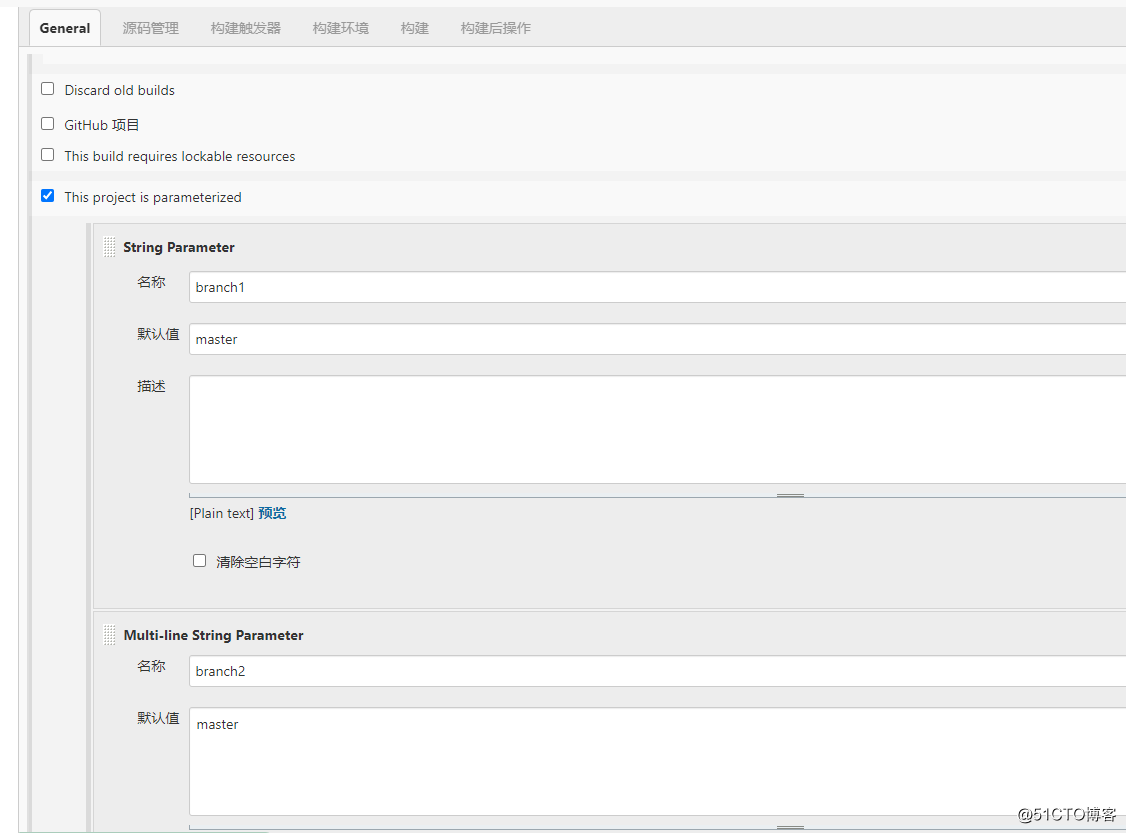
然后在扩展shell处填写执行命令 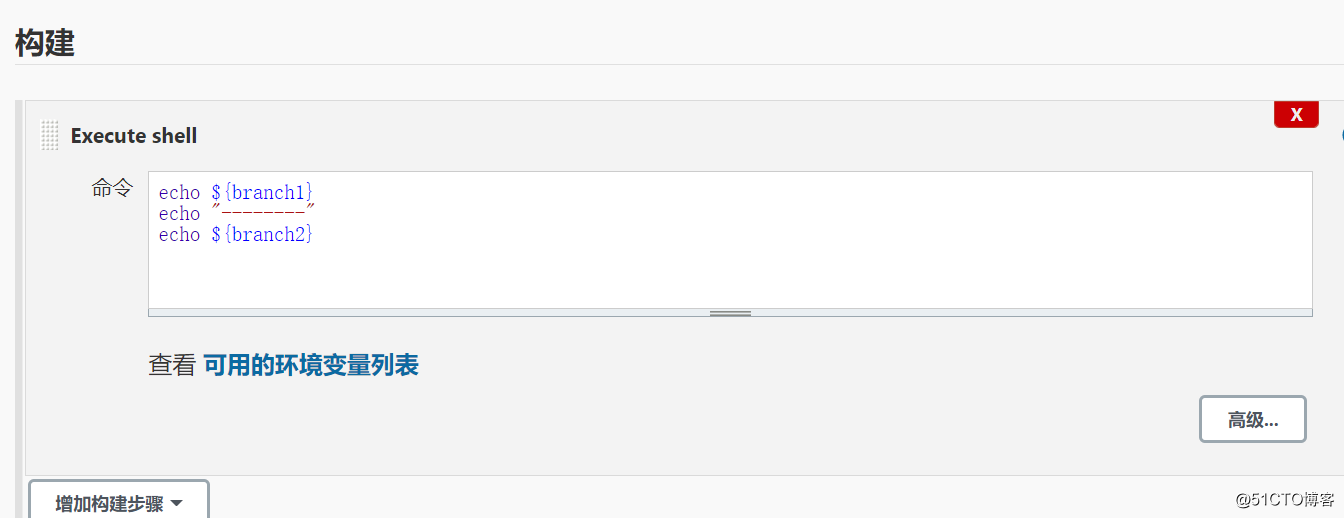
最开始是立即构建,如下图: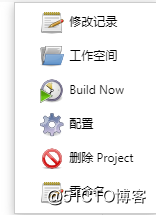
现在叫构建与参数了
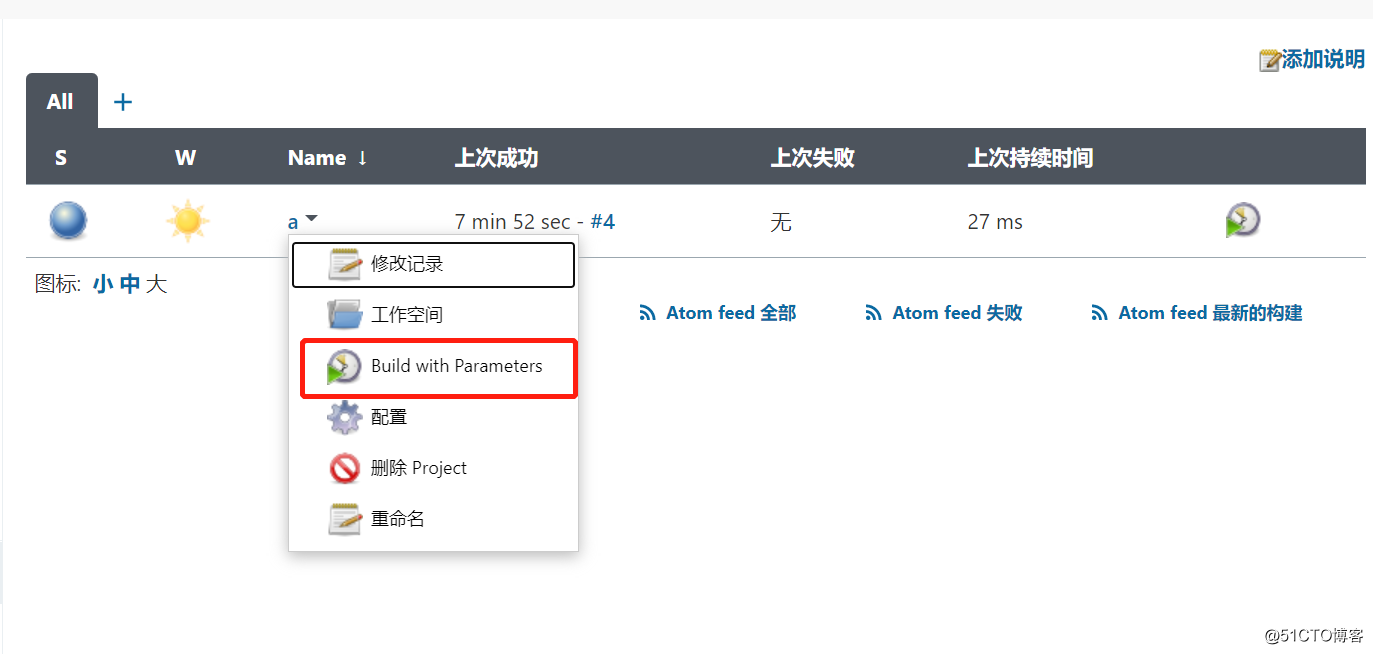
构建前可修改默认值,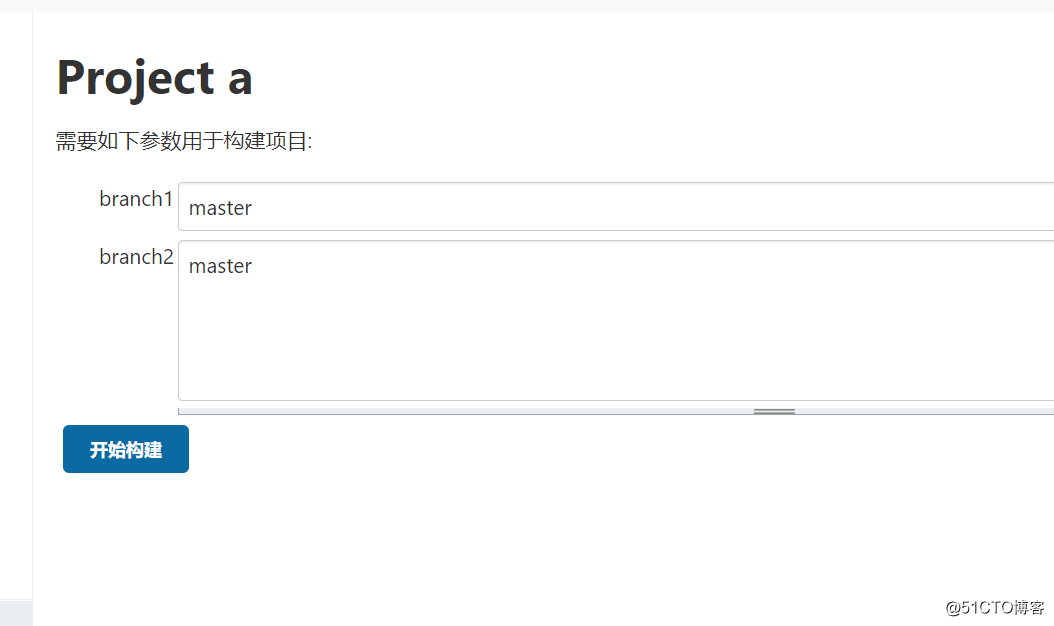
构建后控制台可见内容: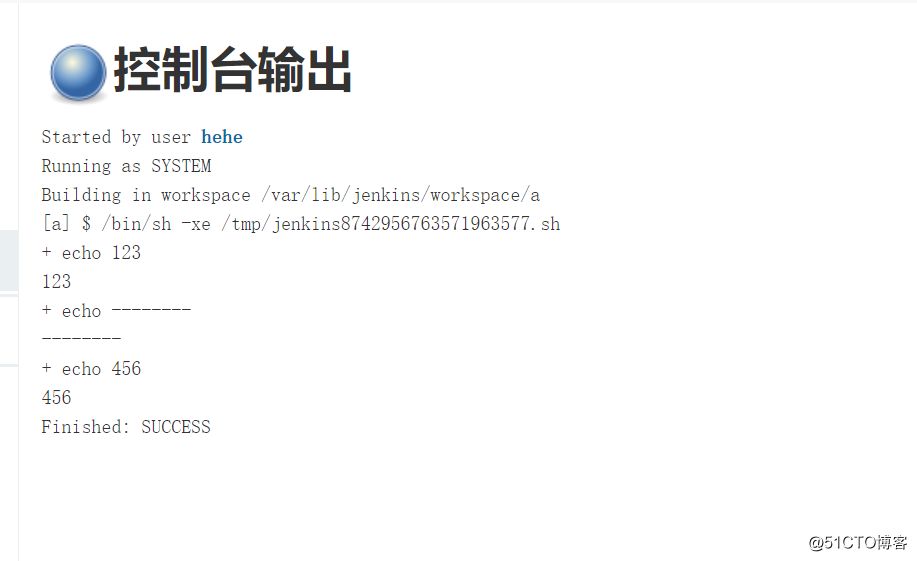
可指定分支: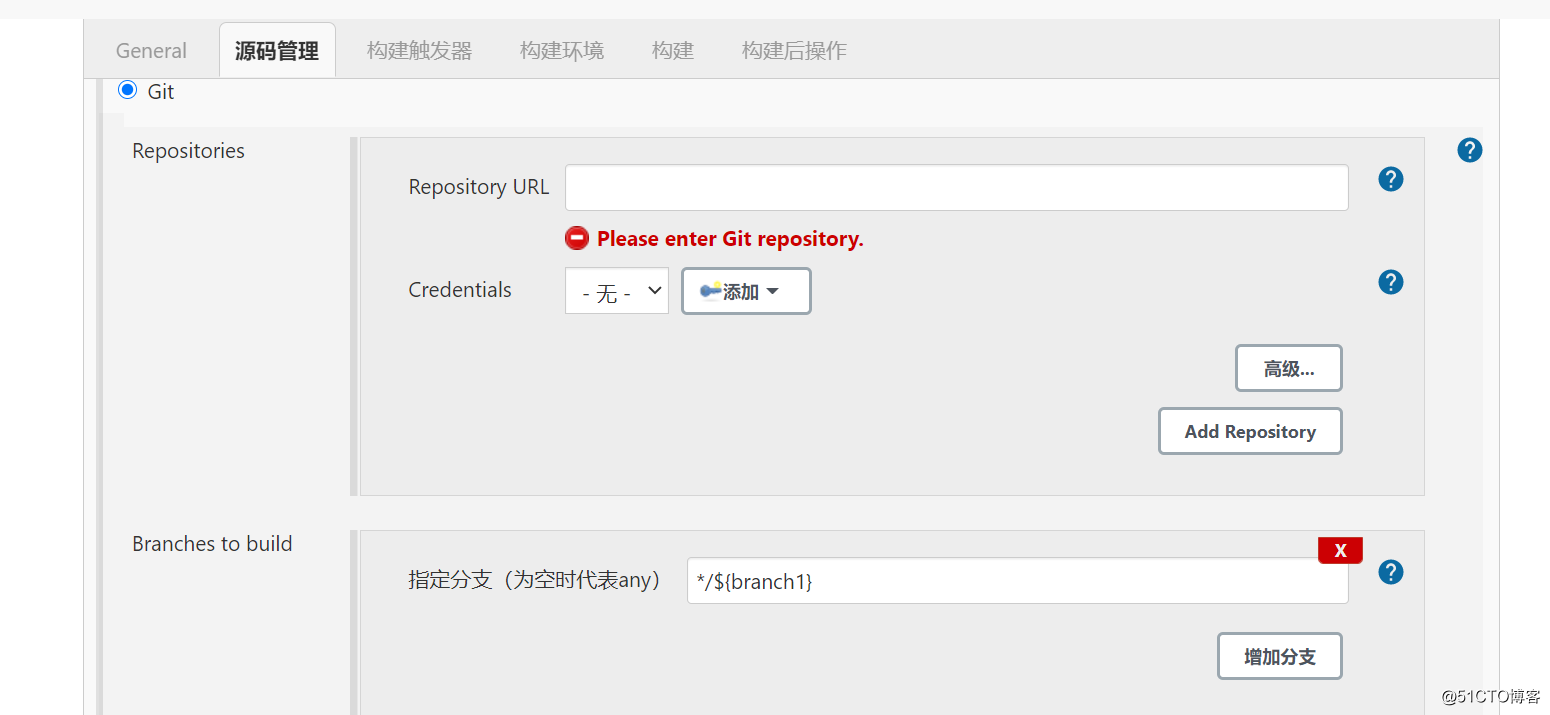
安装Extended Choice Parameter插件
在项目中添加刚刚安装的扩展参数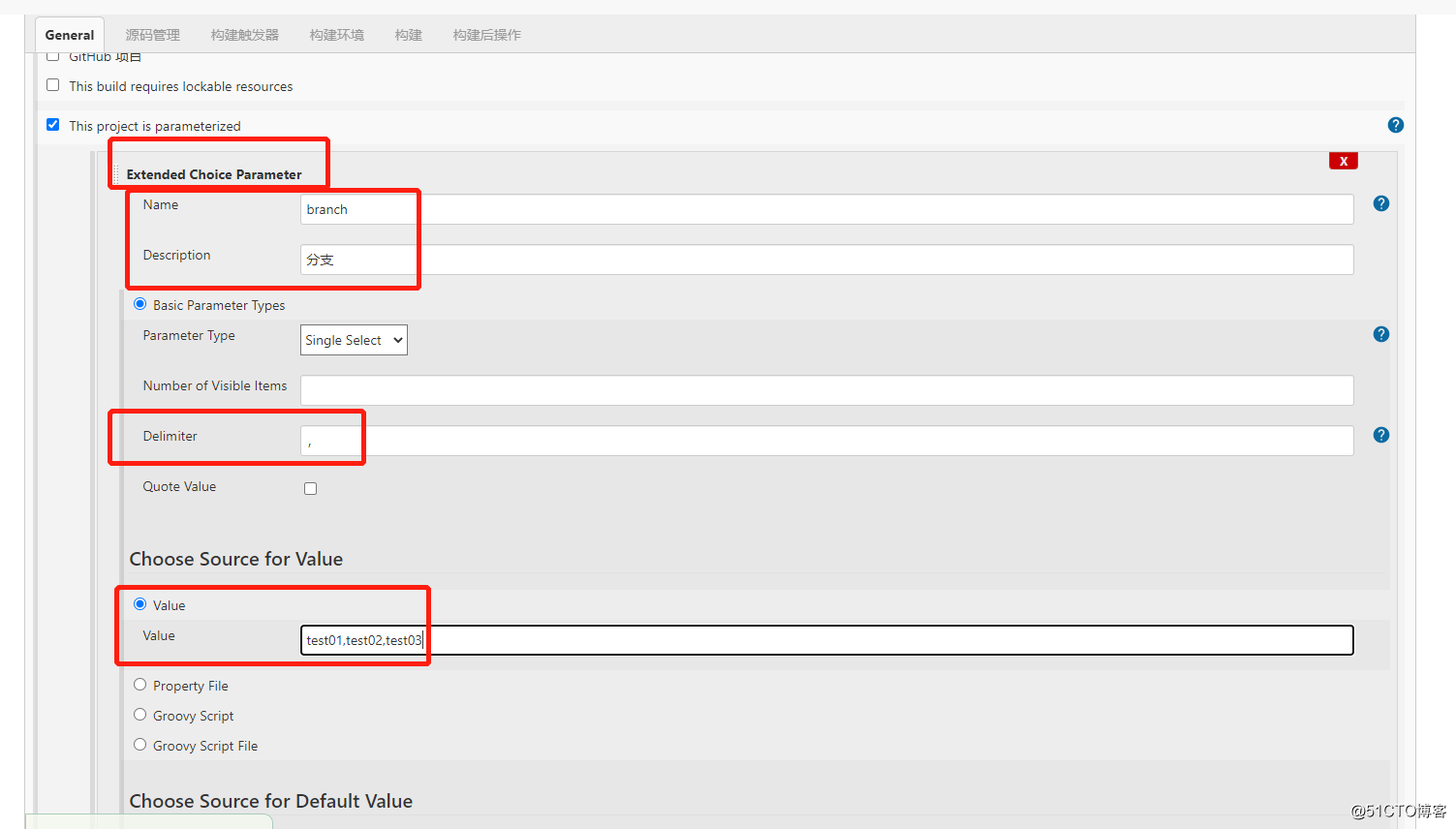
然后,构建执行shell处echo ${branch}
然后构建之前,即不用手动输入,自行展示分支名称,如下图: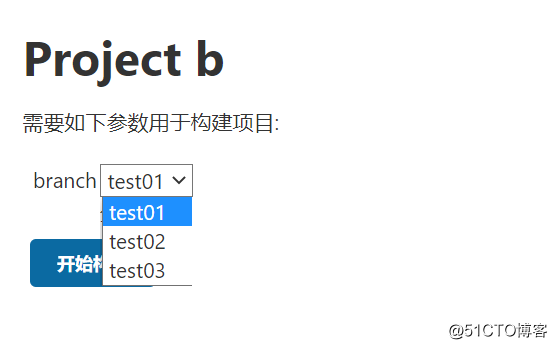
或者设置多选框,根据自己需求设置即可。
系统中也可通过文件设置,文件路径为/opt/jenkins.property,
回到页面配置,前面规则不变,只需要将文件路径及property名字写对页面即可读取
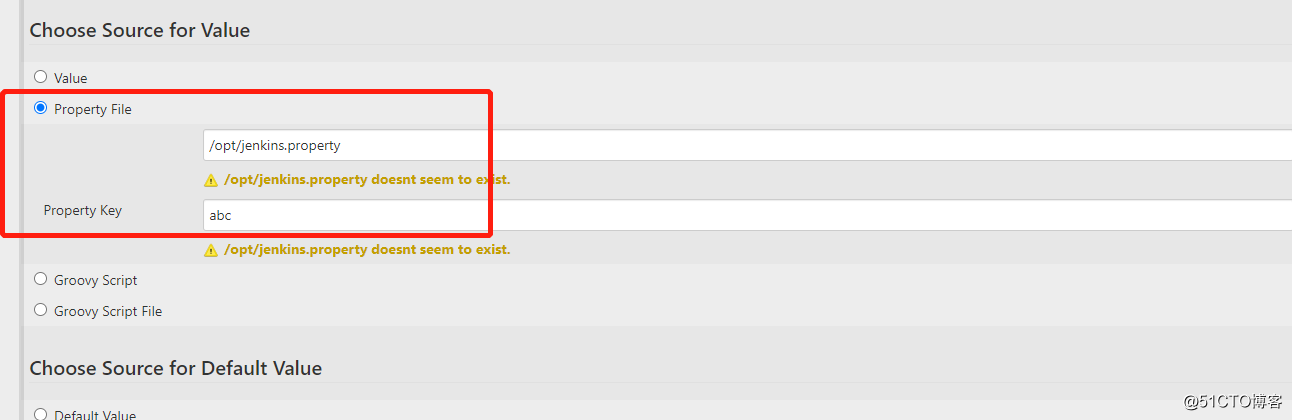
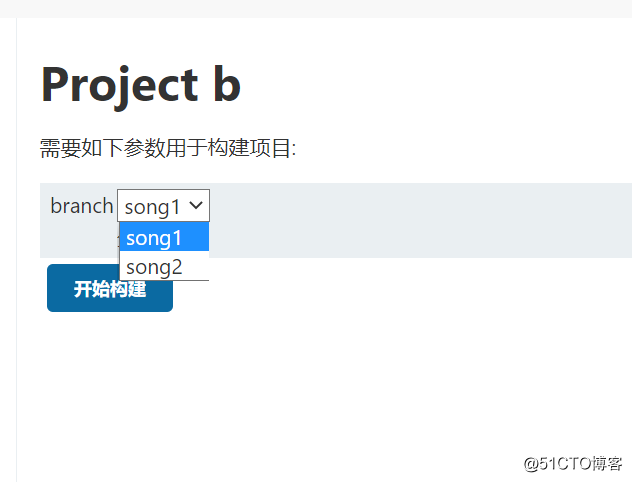
标签:web oca 服务器 tables 自己的 服务 一个 控制 mct
原文地址:https://blog.51cto.com/xiaoahehe/2564532